Kako sigurno ukloniti Jamf MDM na različitim iOS uređajima
Istražite ovaj vodič za potpuno uklanjanje uređaja iz Jamf MDM i steći temeljitu svijest o uključenim složenostima. Razotkrijte složenost, usporedite Apple MDM s Jamfom i otkrijte korak po korak rješenja za uklanjanje Jamf MDM profila na Macu. Od uvida u alate za otključavanje iOS-a do odgovora na često postavljana pitanja, osnažite se znanjem potrebnim za poboljšanje upravljanja i sigurnosti vaših Apple uređaja na neprimjetan i učinkovit način.
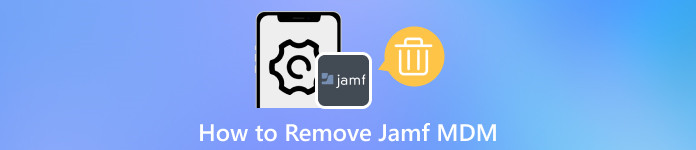
U ovom članku:
Dio 1. Što je Jamf MDM
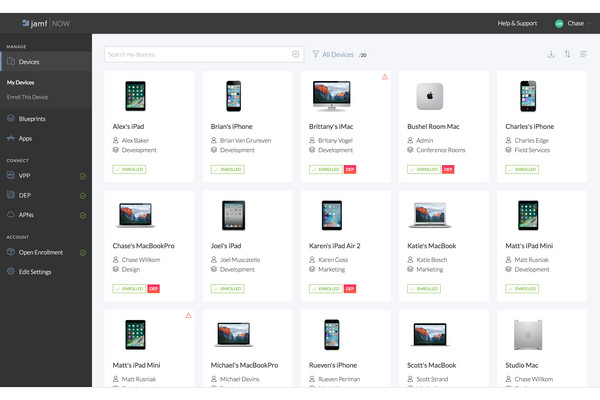
Jamf MDM odnosi se na Jamfovo rješenje za upravljanje mobilnim uređajima. Jamf je tvrtka specijalizirana za pružanje rješenja za upravljanje Apple uređajima u poslovnim okruženjima. Upravljanje mobilnim uređajima ili MDM oblik je softvera koji organizacijama omogućuje praćenje i zaštitu mobilnih uređaja poput pametnih telefona i tableta. Neke ključne značajke Jamf MDM-a uključuju:
1. Prijava uređaja: Pojednostavljenje procesa početnog postavljanja za uređaje, osiguravajući da su automatski upisani u sustav upravljanja.
2. Upravljanje konfiguracijom: Daljinsko konfiguriranje postavki uređaja, sigurnosnih pravila i ograničenja, uključujući mogućnost resetirati zaključani iPhone ili iPad. Ova značajka osigurava sveobuhvatnu kontrolu i učinkovito upravljanje Apple uređajima.
3. Implementacija aplikacije: Učinkovito upravljanje implementacijom i ažuriranjem aplikacija na svim prijavljenim uređajima osigurava pojednostavljene operacije i optimalnu izvedbu za korisnike.
4. Sigurnosne kontrole: Provođenje sigurnosnih mjera kao što su pravila zaporke, enkripcija i mogućnosti daljinskog brisanja poboljšavaju zaštitu uređaja i učinkovito štite osjetljive informacije.
5. Upravljanje zalihama: Pružanje detaljnih podataka o inventaru hardvera i softvera upravljanih uređaja osigurava sveobuhvatan nadzor i učinkovito upravljanje uređajima.
Dio 2. Kako ukloniti Jamf MDM s iPhonea i iPada
imyPass iPassGo je siguran iOS otključivač osmišljen kako bi omogućio korisnicima da oslobode svoje iPhone i iPad uređaje od ograničenja Jamf MDM-a. S vještinom u rukovanju različitim šiframa za zaslon, uključujući 4-znamenkaste/6-znamenkaste, Touch ID, Face ID i Screen Time lozinke, nudi besprijekorno iskustvo. Osim toga, korisnici mogu bez napora ukloniti Apple ID sa svojih iPhone, iPad i iPod uređaja, osiguravajući nesmetan i učinkovit postupak uklanjanja iz Jamf MDM-a.

4.000.000+ preuzimanja
Bez napora uklonite MDM ograničenja za neograničenu funkcionalnost iOS uređaja.
Otključajte sve funkcije na svom iOS uređaju uklanjanjem MDM-a jednim klikom.
Osigurajte 100% sigurno i učinkovito uklanjanje MDM-a, oslobađajući uređaje od potencijalnih ograničenja.
Uključuje dodatne značajke kao što su Uklanjanje Apple ID-a, Premosnica zaslona i više.
Preuzmite i instalirajte imyPass iPassGo na svoje računalo. Zatim pokrenite softver na računalu i odaberite Ukloni MDM kako biste započeli postupak uklanjanja MDM-a.
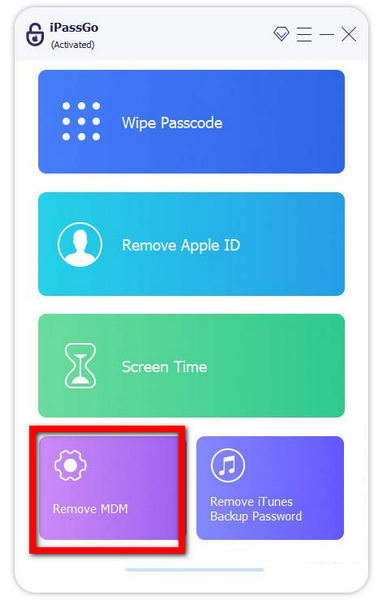
Sljedeći korak je povezivanje iPhonea ili iPada s računalom pomoću USB kabela za jednostavno rukovanje i prijenos podataka.
Zatim odaberite Početak opciju za pokretanje uklanjanja upravljanja mobilnim uređajima s vašeg uređaja.
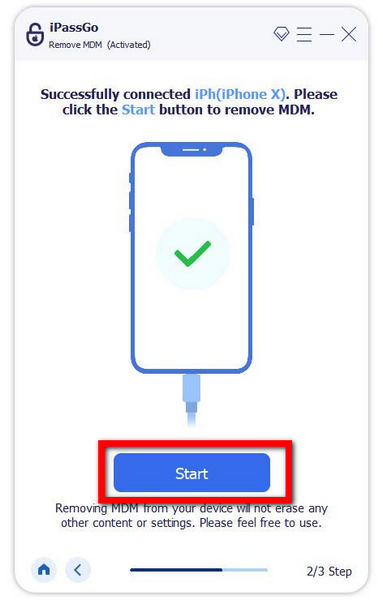
Napokon je završena deinstalacija Jamf MDM-a s vašeg iPhonea ili iPada. Za završetak i dovršetak postupka kliknite na u redu dugme.
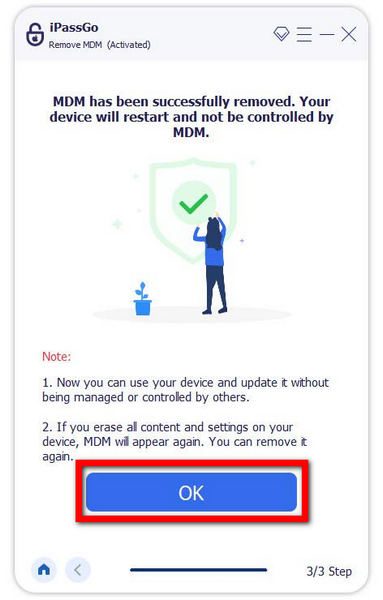
Dio 3. Kako ukloniti Jamf MDM profil na Macu
Uklanjanje Jamf MDM profila na Macu može prekršiti sigurnosna pravila. Nastavite samo ako ste ovlašteni jer to često uključuje pravila organizacije. Evo općeg vodiča:
Pritisnite Apple logo u gornjem lijevom kutu, a zatim odaberite Postavke sustava. Ovo pokreće proces upravljanja postavkama uređaja na vašem Macu.
U postavkama sustava pronađite Profili ili Profili i upravljanje uređajima ikona. Kliknite Profili za pristup postavkama za upravljanje instaliranim profilima na vašem Macu.
Zatim identificirajte Jamf MDM ili profil povezan s organizacijom unutar prozora Profili. Odaberite Jamf MDM profil s popisa kako biste nastavili s njegovim upravljanjem ili uklanjanjem.
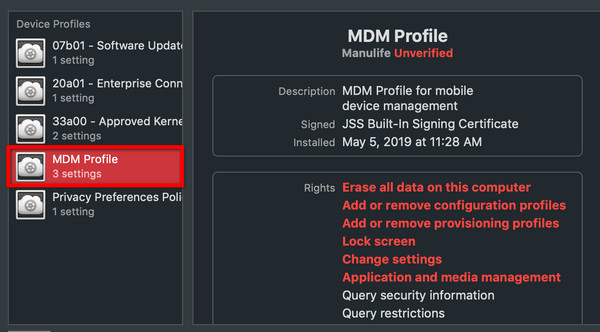
Zatim pronađite Ukloniti ili Izbrisati gumb za odabrani profil. Kliknite na njega i, ako se to od vas zatraži, unesite administratorsku lozinku vašeg Mac računala kako biste potvrdili i dovršili postupak uklanjanja.
Nakon uklanjanja profila, osigurajte da promjene stupe na snagu ponovnim pokretanjem vašeg Maca. Ovaj posljednji korak osigurava gladak prijelaz i pravilnu implementaciju ažuriranih postavki.
FAQ.
-
Ne mogu doći do Jamf MDM poslužitelja. Ima li rješenja?
Provjerite svoju mrežnu vezu, osigurajte pristup poslužitelju i potvrdite status poslužitelja. Još jednom provjerite upis uređaja, ispravite adresu poslužitelja i provjerite točnost postavki vatrozida. Ako se problemi nastave, obratite se IT podršci za daljnju pomoć, osiguravajući brzo rješavanje svih problema vezanih uz povezivanje ili poslužitelj koji utječu na vaš uređaj.
-
Što je bolje, Apple MDM ili Jamf?
Odluka između Apple MDM-a i Jamfa ovisi o organizacijskim zahtjevima. Budući da je Apple MDM ugrađen, nudi osnovne značajke. S druge strane, Jamf je sveobuhvatno rješenje, idealno za upravljanje Apple uređajima na velikom broju, pružajući napredne mogućnosti i prilagodbu kako bi se zadovoljile raznolike i rastuće potrebe većih organizacija koje traže robusna rješenja za upravljanje uređajima.
-
Kako mogu ukloniti Jamf MDM profil sa svog uređaja?
Za uklanjanje Jamf MDM profila idite na Postavke sustava > Profili. Pronađite Jamf MDM profil na popisu i slijedite upute na zaslonu za uklanjanje. Ovaj jednostavan postupak eliminira Jamf MDM profil iz vašeg sustava, omogućavajući besprijekorno upravljanje postavkama vašeg uređaja.
-
Što trebam učiniti ako zaboravim svoju Jamf MDM lozinku?
Ako ti zaboravili ste lozinku za iPhone ili iPad, obratite se IT podršci svoje organizacije za oporavak lozinke ili uklanjanje profila. Osigurajte usklađenost sa sigurnosnim pravilima za siguran proces u očuvanju integriteta upravljanja uređajem. Suradnja s IT podrškom osigurava glatko rješavanje i usklađivanje s organizacijskim sigurnosnim protokolima.
-
Je li moguće koristiti i Apple MDM i Jamf istovremeno?
Iako je tehnički izvedivo, kombiniranje Apple MDM-a i Jamfa nije preporučljivo. Odlučite se za bilo koje rješenje na temelju potreba vaše organizacije kako biste spriječili moguće sukobe u upravljanju uređajima. Ova strateška odluka osigurava pojednostavljen i učinkovit pristup, dopuštajući optimalno korištenje odabrane platforme za ispunjavanje specifičnih zahtjeva bez uvođenja nepotrebnih složenosti ili problema.
Zaključak
Snalaženje u složenosti uklanjanje Jamf MDM profila postaje upravljiv s navođenjem korak po korak. Bilo da razmišljate o zamršenosti Apple MDM-a u odnosu na Jamf, tražite rješenje za Jamf uklanjanje MDM profila na Macu ili istražujete iOS otključivače, ovaj sveobuhvatni vodič nudi jasnoću. Osnažite se znanjem o uklanjanju MDM ograničenja i optimiziranju svojih Apple uređaja. Ostanite informirani kako biste osigurali besprijekorno iskustvo u upravljanju i zaštiti svoje tehnologije.
Vruća rješenja
-
Otključaj iOS
- Pregled besplatnih usluga iCloud otključavanja
- Zaobići iCloud aktivaciju s IMEI
- Uklonite Mosyle MDM s iPhonea i iPada
- Uklonite support.apple.com/iphone/passcode
- Pregled Checkra1n iCloud Bypass-a
- Zaobići lozinku za zaključavanje zaslona iPhonea
- Kako napraviti Jailbreak iPhone
- Otključajte iPhone bez računala
- Zaobići iPhone zaključan za vlasnika
- Vraćanje iPhonea na tvorničke postavke bez lozinke za Apple ID
-
Savjeti za iOS
-
Otključaj Android
-
Lozinka za Windows

